Vous trouverez sur cette page un guide de prise en main rapide de Pod qui vous permettra de mettre en ligne une vidéo, éditer ses informations et la partager.
Mettre une vidéo en ligne
Vous devez être connecté pour poster une vidéo.
Cliquez sur Connexion.

Cliquez sur Ajouter une vidéo.

Vous arrivez sur le formulaire d’ajout d’une nouvelle vidéo.
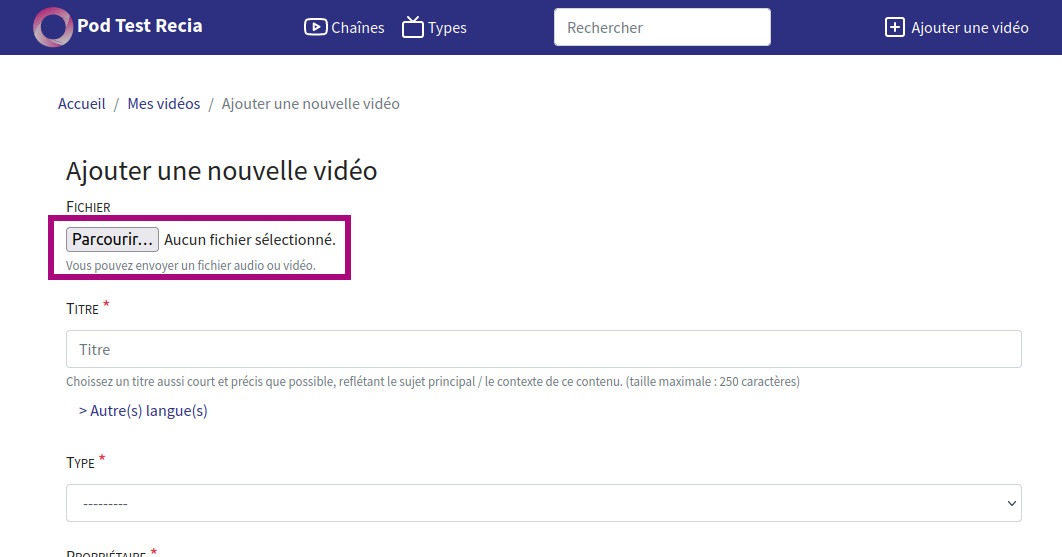
Sélectionnez la vidéo sur votre ordinateur et renseignez au moins les paramètres Titre et Type. Il est toutefois recommandé de remplir tous les champs.
L’option Brouillon est sélectionnée par défaut, c’est-à-dire que votre vidéo ne sera pas répertoriée sur Pod et ne sera visible que par vous.
Lorsque vous décochez cette option, d’autres paramètres de confidentialité apparaissent :
- Accès restreint : seuls les utilisateurs disposant d’un compte sur la plateforme pourront lire la vidéo.
- Groupe : l’accès est restreint à un groupe d’utilisateurs en particulier. Par exemple, sélectionner researcher limitera l’accès aux personnes ayant le statut de chercheur dans l’institution.
- Mot de passe : la vidéo est protégée par le mot de passe définir ici.
Il est possible d’appliquer plusieurs restrictions en même temps. Par exemple, vous pouvez limiter l’accès aux seuls utilisateurs authentifiés et ceux-ci devront entrer un mot de passe.
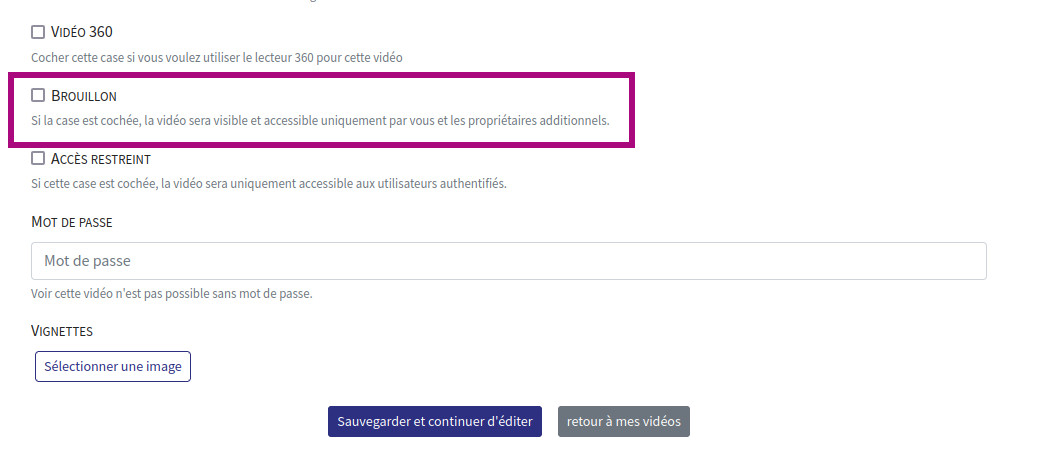
Gérer une vidéo
Vous pouvez accéder à la vidéo soit via le lien fourni dans cet email ou via votre menu de profil sur Pod.
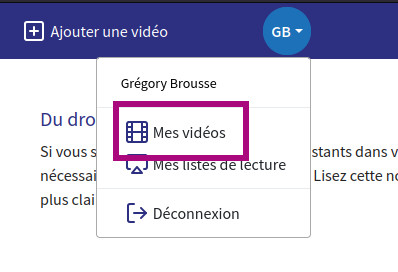
Le bloc Gérer la vidéo, situé en haut à droite, offre plusieurs options.
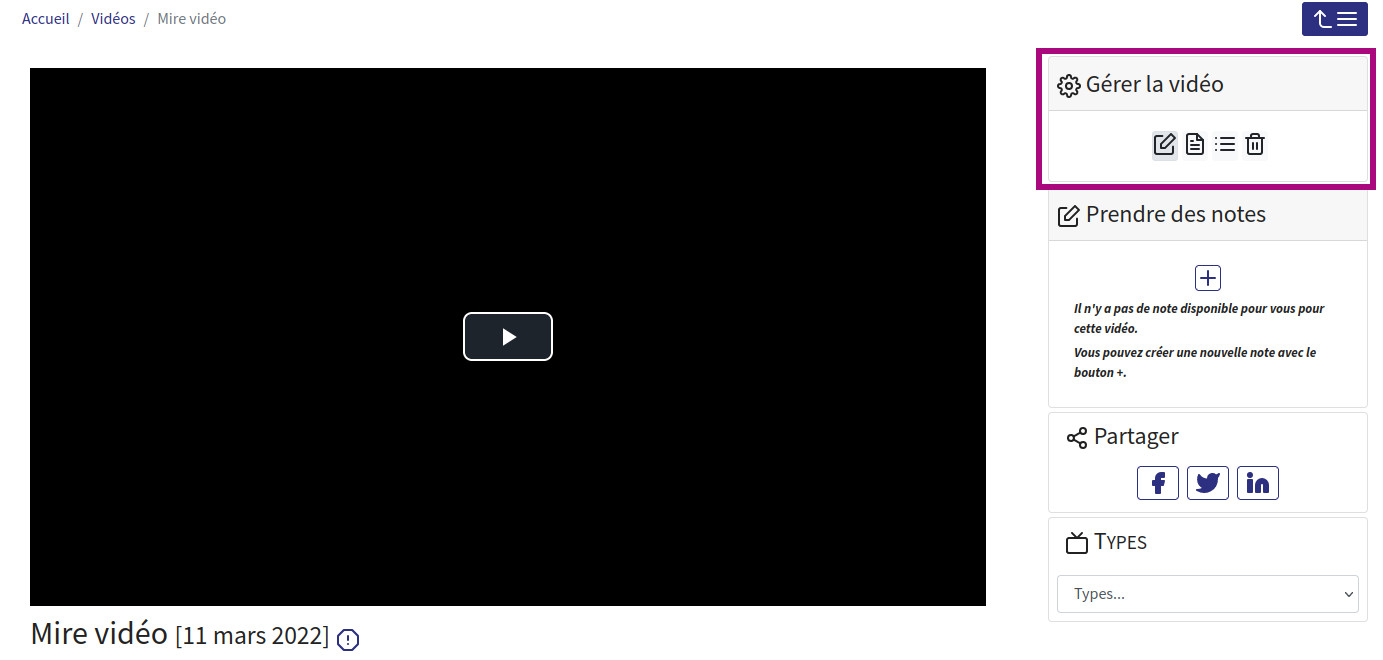
Éditer le chapitre : permet d’éditer les paramètres de la vidéo (définis lors de l’ajout de la vidéo).
Compléter la vidéo : permet d’ajouter les contributeurs de la vidéo, des sous-titres, des documents complémentaires ainsi que des information textuelles (superpositions).
Chapitrer la vidéo : permet d’ajouter des chapitres à la vidéo afin de la segmenter et de faciliter la navigation.
Supprimer la vidéo : supprime définitivement la vidéo de la plateforme.
Partager une vidéo
L’onglet de partage est accessible via l’icône sous la vidéo.
Lorsque vous partagez une vidéo, vous pouvez déterminer si elle doit se lancer automatiquement, être lue en boucle ou démarrer à un moment précis.
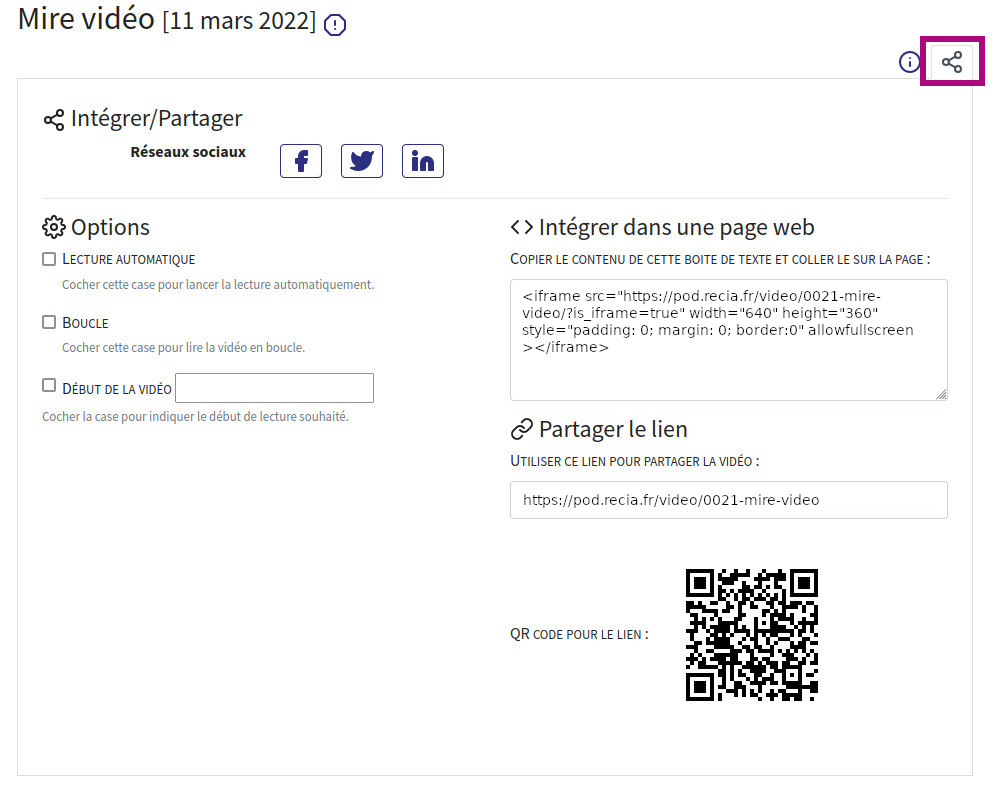
Ensuite, vous pouvez utiliser une des méthodes de partage suivantes :
- Code d’intégration : vous pouvez coller ce code à tout endroit où du texte HTML est autorisé. Par exemple, pour intégrer le lecteur vidéo dans une étiquette ou une page dans Moodle.
- Lien de partage : communiqué tel quel (par email ou sur Moodle par exemple), ce lien amènera l’utilisateur vers la page de la vidéo sur Pod.
- QR code : à l’instar du lien de partage, ce code amène à la vidéo sur Pod s’il est flashé avec une application mobile adéquate.
Quelle que soit la méthode employée, les restrictions définies dans les paramètres de la vidéo s’appliqueront.
